如何关闭Windows安全警报提示
作者:佚名 来源:未知 时间:2024-10-31
Windows安全警报怎么关闭
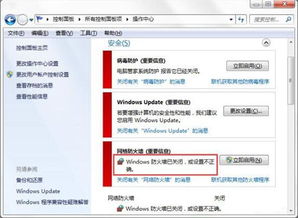
Windows安全警报是系统自带的防御机制,旨在提醒用户注意可能的安全风险。然而,在某些情况下,这些警报可能会过于频繁或者被视为不必要的干扰。如果你确定你的系统和应用程序处于安全状态,可以选择关闭这些安全警报。以下是一些关闭Windows安全警报的方法,适用于不同的Windows版本。
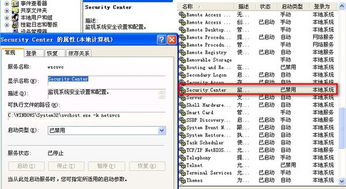
方法一:禁用安全中心服务
安全中心服务是Windows系统中负责显示安全警报的核心服务。通过禁用该服务,你可以有效地关闭Windows安全警报。
1. 打开运行窗口
同时按下Win+R键,打开运行窗口。
2. 进入服务界面
在运行窗口中输入“services.msc”,然后按回车键。这将打开Windows服务列表。
3. 找到安全中心服务
在服务列表中,找到并双击“Security Center”服务选项。
4. 禁用安全中心服务
在“Security Center的属性”窗口中,将启动类型设置为“禁用”。然后点击“确定”按钮应用更改。
通过这一步骤,你的电脑将不再弹出Windows安全警报。
方法二:关闭Windows防火墙通知
Windows防火墙也是系统安全的重要组成部分,但它有时会弹出通知。如果你希望关闭这些通知,可以按照以下步骤操作。
1. 打开控制面板
通过开始菜单,进入“控制面板”。
2. 进入系统和安全
在控制面板中,选择“系统和安全”。
3. 打开Windows防火墙
点击“Windows Defender防火墙”选项。
4. 更改通知设置
在左侧菜单中,点击“更改通知设置”。
5. 关闭防火墙通知
在新页面的右侧,勾选“关闭Windows防火墙”或取消勾选“防火墙阻止新应用时通知我”,然后点击“确定”按钮。
方法三:关闭Windows Defender安全中心警告
Windows Defender安全中心提供了病毒和威胁防护功能,但它同样可能弹出警告。你可以通过以下步骤关闭这些警告。
1. 打开设置
按Win+I键,打开Windows设置。
2. 进入更新与安全
在设置窗口中,选择“更新与安全”。
3. 进入Windows安全
在左侧菜单中,点击“Windows Security”。
4. 管理病毒和威胁防护
点击“病毒和威胁防护”,然后选择“管理设置”。
5. 关闭实时保护和其他警告
在管理设置窗口中,你可以关闭实时保护和其他相关警告。
方法四:通过控制面板关闭Windows防火墙
除了上述方法,你也可以直接关闭Windows防火墙,从而避免相关的安全警报。
1. 打开控制面板
通过开始菜单,进入“控制面板”。
2. 进入系统和安全
在控制面板中,选择“系统和安全”。
3. 打开Windows防火墙
点击“Windows Defender防火墙”选项。
4. 启用或关闭Windows防火墙
在左侧菜单中,选择“启用或关闭Windows防火墙”。
5. 关闭防火墙
在新窗口中,选择“关闭Windows防火墙(不推荐)”,然后点击“确定”按钮。
方法五:通过高级设置关闭防火墙警告
如果你不想完全关闭防火墙,但希望关闭某些特定的警告,可以通过高级设置进行操作。
1. 打开控制面板
通过开始菜单,进入“控制面板”。
2. 进入系统和安全
在控制面板中,选择“系统和安全”。
3. 打开Windows防火墙
点击“Windows Defender防火墙”选项。
4. 进入高级设置
在左侧菜单中,点击“高级设置”。
5. 关闭警告
在高级设置窗口中,左侧菜单选择“通知”,然后关闭不必要的警告。
注意事项
1. 风险
关闭Windows安全警报可能会使你的计算机暴露于病毒、恶意软件等风险之下。因此,建议仅在了解其后果并采取其他安全措施的情况下才进行操作。
2. 第三方防火墙
如果你已安装第三方防火墙,建议保留Windows防火墙以防止遭受黑客攻击。
3. 系统更新
关闭某些安全服务可能会导致系统更新出现问题。确保你对关闭服务后的潜在影响有充分的了解。
总结
关闭Windows安全警报的方法有多种,包括禁用安全中心服务、关闭Windows防火墙通知、关闭Windows Defender安全中心警告等。选择哪种方法取决于你的具体需求和系统配置。无论选择哪种方法,都要确保了解关闭安全警报后的潜在风险,并采取相应的安全措施来保护你的计算机。
希望这篇文章能帮助你有效地关闭Windows安全警报,提供一个更加安静和高效的计算机使用体验。
- 上一篇: 轻松掌握!完美戚风蛋糕胚的制作秘籍
- 下一篇: PDFShrink压缩图片的方法
































